Bài viết hướng dẫn bạn chèn hình vào trong nội dung Excel trên máy tính cực kỳ đơn giản và nhanh chóng. Giúp người xem có thể dễ dàng hiểu rõ được nội dung mà bạn đang trình bày thông qua văn bản và hình ảnh vô cùng chi tiết.

Nếu như bạn muốn chèn thêm hình ảnh vào trong bảng tính Excel của mình để minh họa cho sản phẩm, giúp nó được nổi bật và dễ dàng tiếp cận được với người đọc nhiều hơn nhưng không muốn làm xáo trộn bố cục của cả bảng tính. Đừng lo, hãy theo dõi ngay bài viết sau đây để biết cách chèn hình ảnh vào trong ghi chú Excel một cách đơn giản và nhanh chóng.
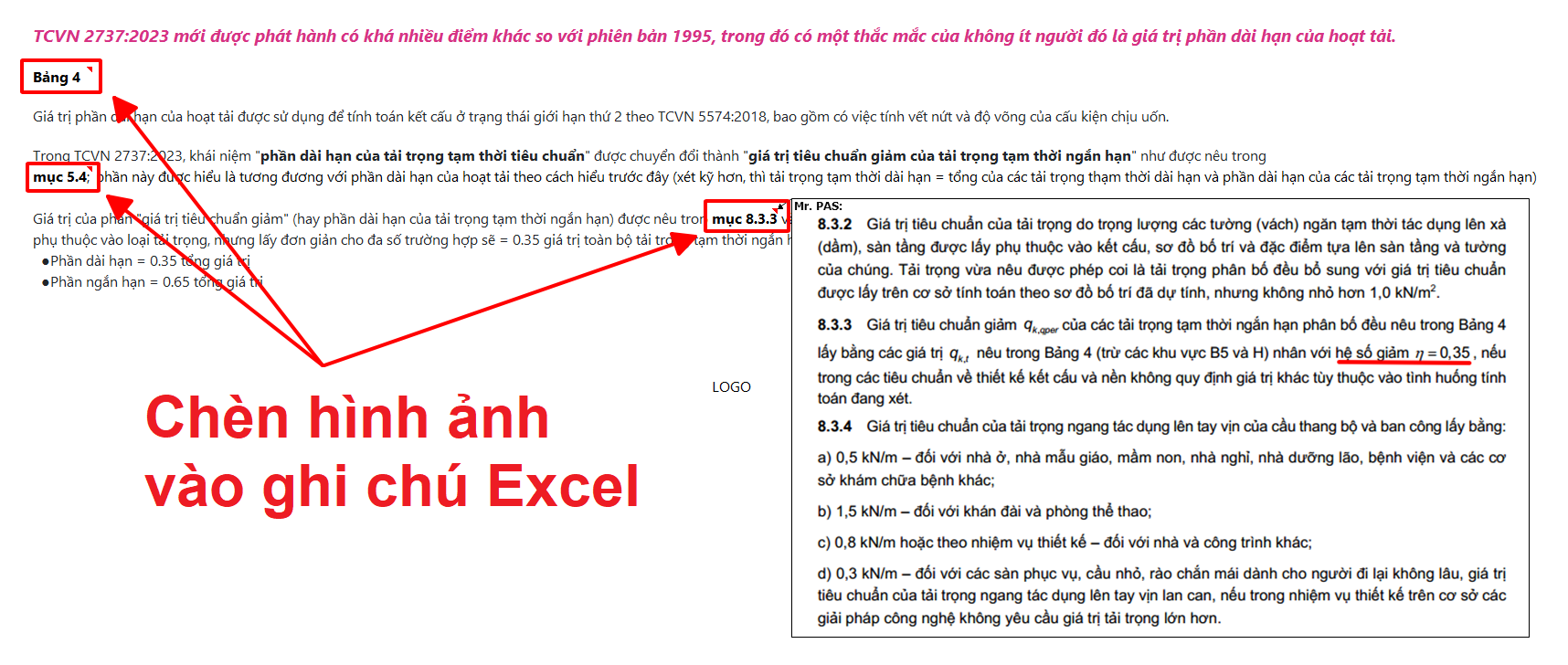 Hướng dẫn chèn hình vào trong ghi chú Excel:
Hướng dẫn chèn hình vào trong ghi chú Excel:
Bước 1: Mở file Excel chứa nội dung mà bạn muốn chèn hình ảnh.
Bước 2: Click chuột phải vào Ô nội dung bạn muốn chèn hình ảnh → Chọn Insert Comment (hoặc New Note đối với Office 365)
Bước 3: (Có thể tùy chọn tiến hành xóa hết nội dung mặc định ở trong bảng Comment hoặc giữ nguyên) → Nhấn chuột phải vào phần cạnh của bảng Comment → Chọn Format Comment.
Bước 4: Nhấn vào tab Colors and Lines → Mở rộng cửa sổ Color và chọn Fill Effects.
Bước 5: Chọn đến phần Picture → Nhấn vào Select Picture để lựa chọn hình ảnh mà bạn muốn chèn ở trong thiết bị của mình.
Bước 6: Sau khi đã chèn ảnh, chọn OK ở tất cả các bảng đã mở và hoàn tất thao tác.
Dưới đây là clip minh họa cho các bước thực hiện trên:
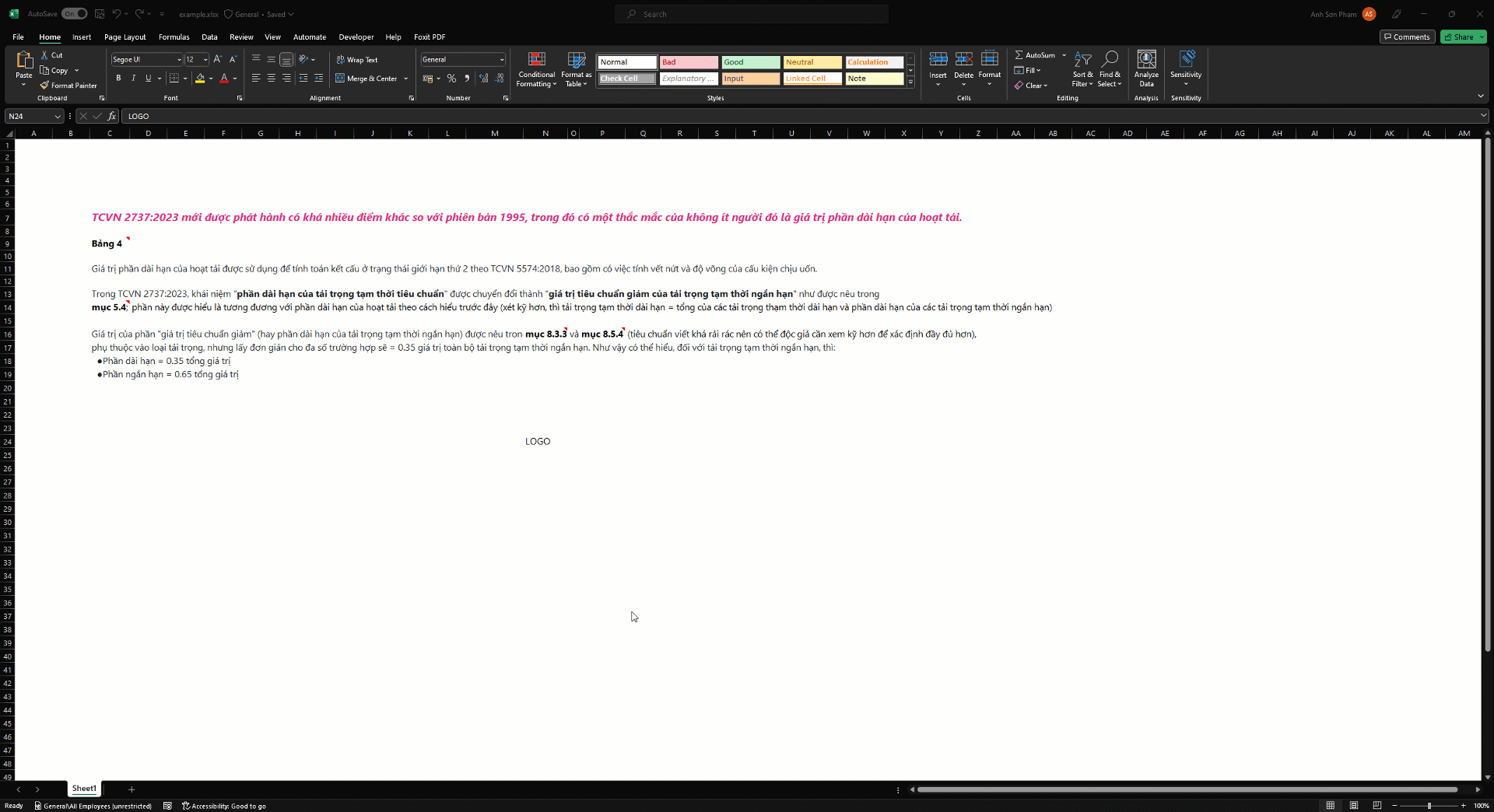 Bài viết vừa rồi đã hướng dẫn bạn cách chèn hình vào trong ghi chú Excel vô cùng đơn giản và thuận tiện. Chúc các bạn thực hiện thành công!
Bài viết vừa rồi đã hướng dẫn bạn cách chèn hình vào trong ghi chú Excel vô cùng đơn giản và thuận tiện. Chúc các bạn thực hiện thành công!
Quan tâm Zalo KetcauSoft để theo dõi các bài viết và tài liệu mới































